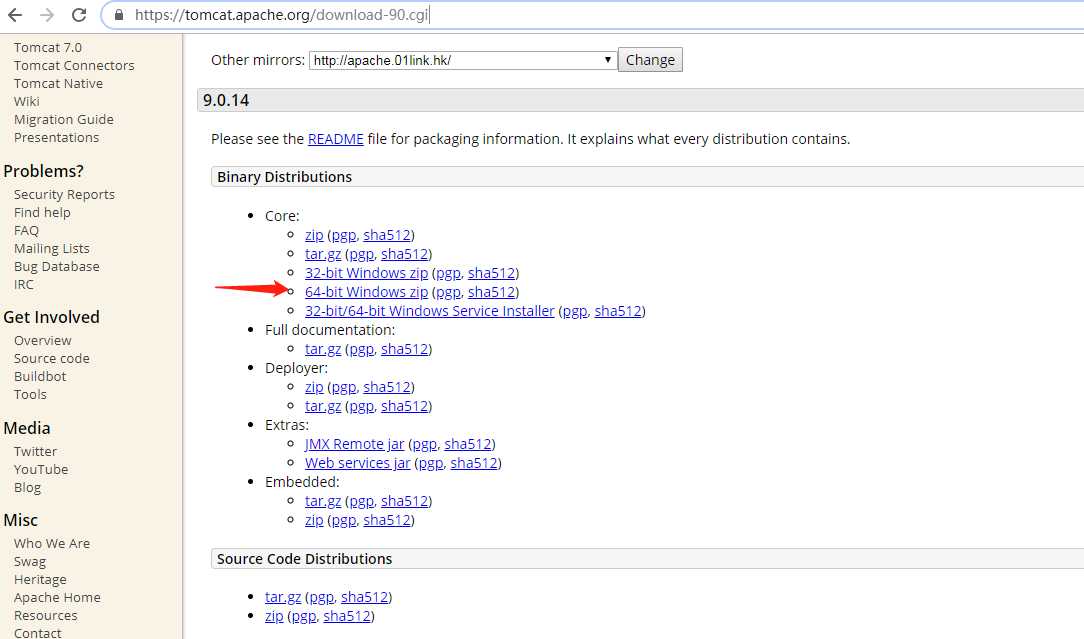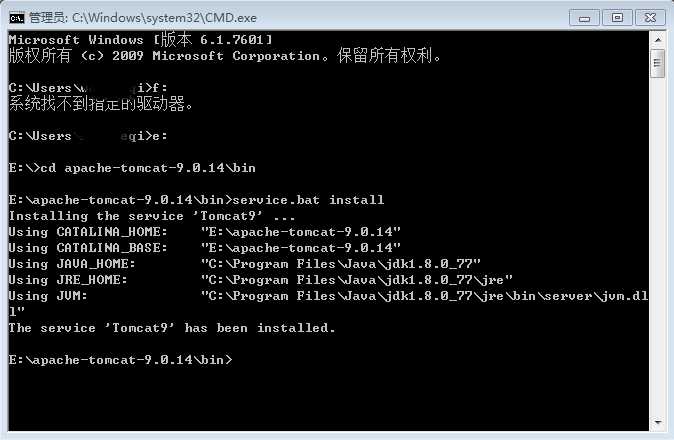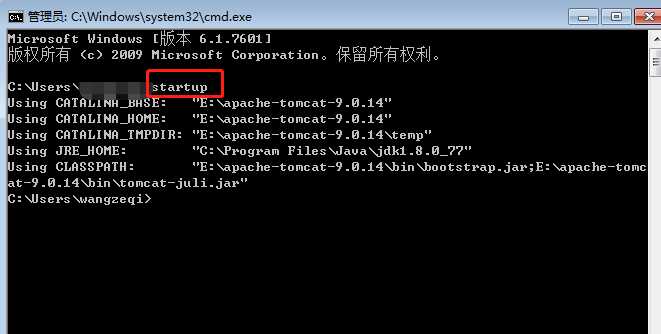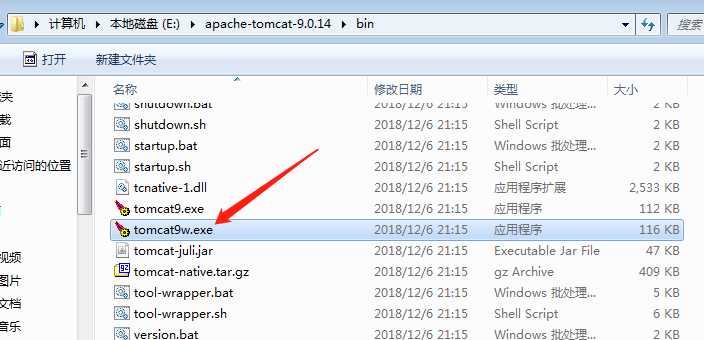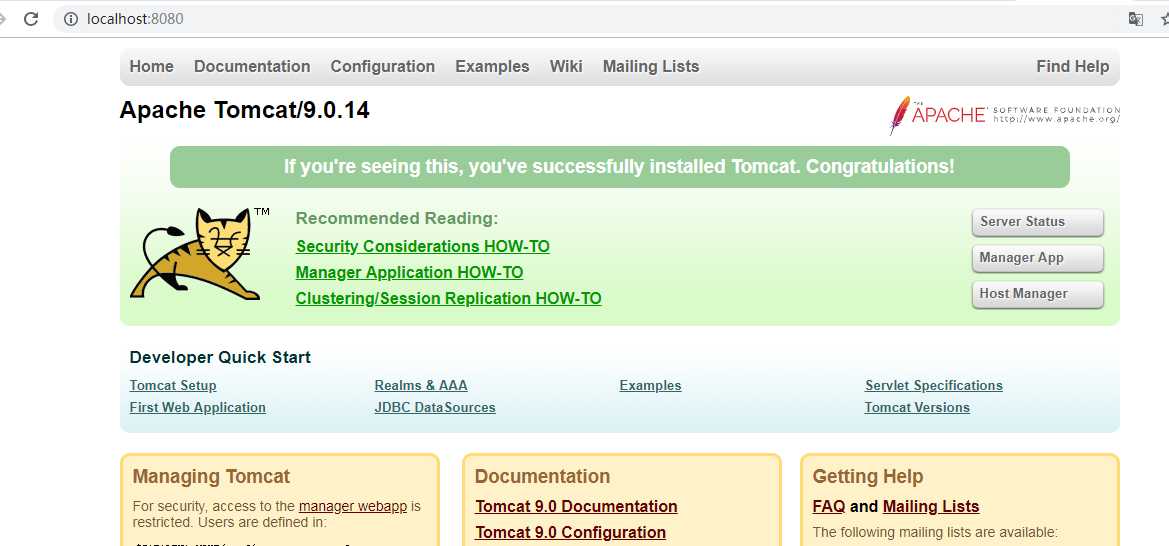tomcat安装(Windows系统)
2021-06-19 13:04
标签:cmd命令 技术分享 .com bat path service been windows系统 apache 一、打开下载地址:https://tomcat.apache.org/download-90.cgi A、电脑是64位系统,如图点击下载: B、下载完成后解压:本人解压后存放的路径:E:\apache-tomcat-9.0.14 二、安装。 A、打开命令行窗口cmd. B、找到对应的目录\apache-tomcat-9.0.14\bin,输入命令service.bat install,如图: C、如图出现has been installed 即安装完成。 三、配置环境变量。 A、系统变量里添加: B、系统变量Path里添加%CATALINA_HOME%\bin;%CATALINA_HOME%\lib 四、启动tomcat。 A、 方法一:cmd命令行窗口直接输入:startup。 方法二:\apache-tomcat-9.0.14\bin目录下双击如图exe,启动。 B、浏览器内打开:http://localhost:8080。 结束:完成上述步骤,tomcat安装和启动完毕。 tomcat安装(Windows系统) 标签:cmd命令 技术分享 .com bat path service been windows系统 apache 原文地址:https://www.cnblogs.com/zeqi666/p/10283606.html